|


FONTOS!
A leírás PSP X7 programmal készült, de
elkészíthető korábbi verziókkal is. Azonban a leírásban látható bemutató képek
eltérhetnek a korábbi verzióban találhatóaktól.
Köszönetet mondok Saturnellának, aki
engedélyezte ennek a leckének a fordítását.
Az eredeti lecke itt található:

A leírást készítette
Saturnella, az engedélye
nélkül TILOS más oldalon sajátként felhasználni
Köszönet a tubek alkotóinak
Az oldalt szerzői jog védi
A leckében használt pluginok
AP 01 Innovations / Line
Silverlining
VanDerLee / UnpluggedX
MuR'a Meisters / Perspective
Tiling
Nik Software / Color Effex Pro
AAA Frame / Frame Works
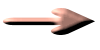 |
Itt a jel ami segít a haladásban
Vigyük magunkkal
|
|
|
Kellékek letölthetők

A leckéhez használt színkódok
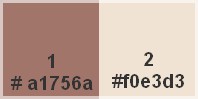
1
Nyissuk
meg az alpha_clara.pspimagefájlt
Shift+D
kombinációval duplázzuk meg
Nevezzük
át Raster 1-nek
Az
eredetit zárjuk be
Ez lesz az
alap
2
Töltsük ki
az így beállított gradienttel
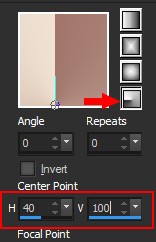
3
Duplázzuk
meg
Visszintesen megfordítjuk
Image /
Mirror
Csak
ezt a réteget méretezzük át
80 %-ra
4
Selection
/ Load/Save Selection / Load
Selection From Alpha Channel
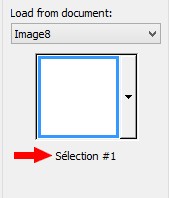
5
Effects /
Plugins / AP 01 Innovations /
Line Silverlining
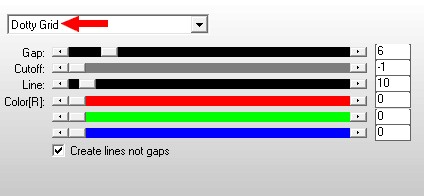
A
kijelölést szüntessük meg
6
Selection
/ Load/Save Selection / Load
Selection From Alpha Channel
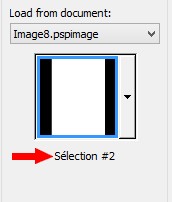
7
Effects /
Plugins / AP 01 Innovations /
Line Silverlining
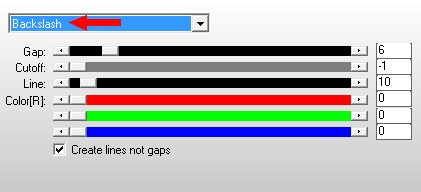
A
kijelölést szüntessük meg
8
Duplázzuk
meg a réteget
Visszintesen megfordítjuk
Image /
Mirror
Csak
ezt a réteget méretezzük át
80 %-ra
A réteg
Blend Mode-t állítsuk át
Multiply-ra, az átláthatóságot
pedig 67-re
9
Duplázzuk
meg a réteget
Visszintesen megfordítjuk
Image /
Mirror
Csak
ezt a réteget méretezzük át
80 %-ra
10
A látható
rétegeket összesítjük
Layers /
Merge / Merge Visible
11
Duplázzuk
meg
A
duplázott réteget 90 °-al
elforgatjuk
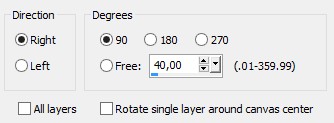
12
Igazítjuk
Effects /
Image Effects / Offset
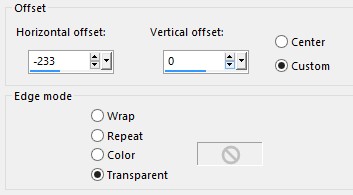
13
Effects /
Geometric Effects / Skew
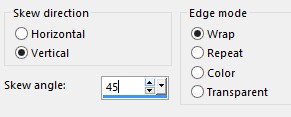
14
Effects /
Reflection Effects / Rotating
Mirror
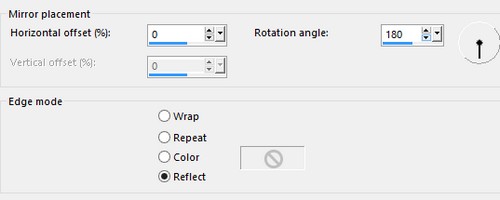
15
Selection
/ Load/Save Selection / Load
Selection From Alpha Channel
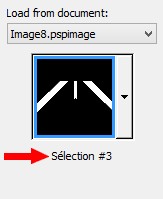
A
kijelölést új rétegen
kitöltjük az így beállított
gradienttel
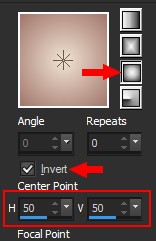
A
kijelölést szüntessük meg
16
Effects /
Artistic Effect / Halftone
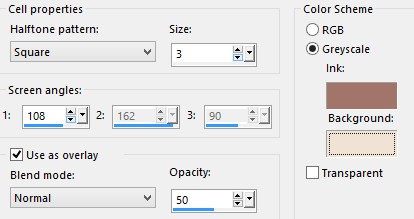
17
Árnyékot
adunk rá
Effects /
3D Effects / Drop Shadow
0 / 0 / 50
/ 2 szín fekete
18
Aktiváljuk
a középső réteget
Selection
/ Load/Save Selection / Load
Selection From Alpha Channel
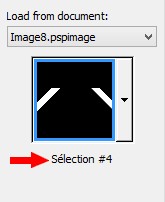
Selection
/ Promote Selection to Layer
A
kijelölést megszüntetjük
19
Effects /
Texture Effects / Blinds
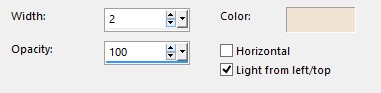
20
Effects /
Plugins / VanDerLee / UnpluggedX
/ Vertical tile
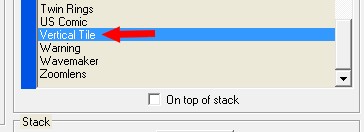
21
A látható
rétegeket összesítjük
Layers /
Merge / Merge Visible
22
Kérünk egy
új réteget, és kitöltjük a 2-es
színnel
Maszkot
helyezünk a rétegre
Layers /
New Mask Layer / From Image
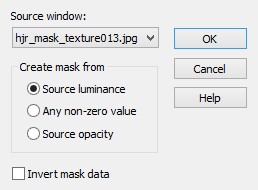
Layers /
Merge / Merge Group
23
Igazítjuk
Effects /
Image Effects / Offset
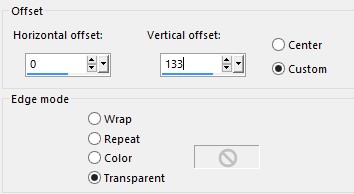
24
Effects /
Plugins / VanDerLee / UnpluggedX
/ Vertical tile
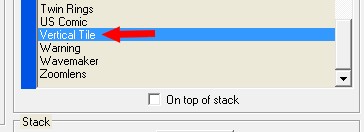
A réteg
Blend Mode-t állítsuk át
Dodge-ra, az átláthatóságot
pedig 75-re
25
Aktiváljuk
a legalsó réteget
Duplázzuk
meg
Effects /
Plugins /
MuR'a Meisters / Perspective
Tiling
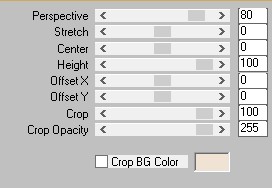
26
Aktiváljuk
a Pick tool eszközt, és a
kijelölő pont segítségével
méretezzük át 470 pixel
megasságra
26
Árnyékot
adunk rá
Effects /
3D Effects / Drop Shadow
(-10) / 0 /
35
/ 30 szín fekete
27
Összevonjuk az alatta lévő
réteggel
Layers /
Merge / Merge Down
Effects /
Plugins /
Nik Software / Color Effex Pro
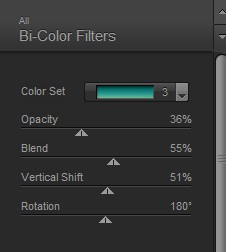
28
Új rétegen
bemásoljuk a lizztish_remembering.psp
képet
Igazítjuk
Effects /
Image Effects / Offset
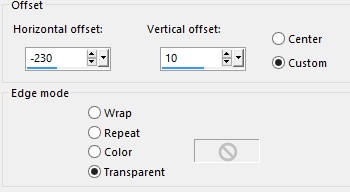
29
Árnyékot
adunk rá
Effects /
3D Effects / Drop Shadow
35 / 12 /
35
/ 20 szín fekete
A réteg
átláthatóságát állítsuk át 80-ra
30
Új rétegen
bemásoljuk a Jen_Vrouw
193_265-01-2010.psp képet
Méretezzük
át 80 %-ra
Move tool
eszközzel igazítjuk
31
Árnyékot
adunk rá
Effects /
3D Effects / Drop Shadow
35 / 12 /
35
/ 20 szín fekete
32
Új rétegen
bemásoljuk a wordart.pspimage
képet
Árnyékot
adunk rá
Effects /
3D Effects / Drop Shadow
1 / 1 / 35
/ 2 szín fekete
33
Aktiváljuk
az alsó réteget
Vágólapra
másoljuk
34
Keretet
adunk a képre
Image /
Add Borders
1 pixel
fekete
3 pixel
2-es szín
1 pixel
fkete
50 pixel
fehér
35
Az 50
pixeles keretet kijelöljük, és a
kijelölésbe illesztve bemásoljuk
az előzőleg vágólapra másolt
képet
Adjust /
Blur / Guassian Blur -Radius 30
A
kijelölést még ne szüntessük
meg!
36
A Corel_08_018.jpg
képet importáljuk be
Pattern-ként
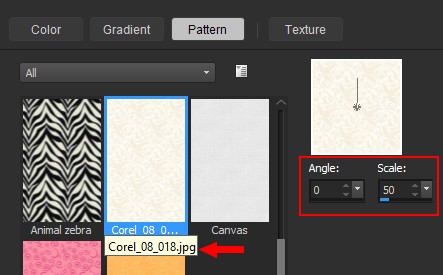
37
Ezzel
új rétegen töltsük ki a
kijelölést
Effects /
Edge Effects / Enhance More
A réteg
Blend Mode-t állítsuk át
Luminance-ra, az átláthatóságot
pedig 60-ra
Összevonjuk az alatta lévő
réteggel
Layers /
Merge / Merge Down
38
Fordítsuk
meg a kijelölést
Selections
/ Invert
Árnyékot
adunk rá
Effects /
3D Effects / Drop Shadow
0 / 0 / 80
/ 40 szín fekete
Kijelölést
megszüntetjük
39
Effects /
Plugins /
AAA Frame / Frame Works
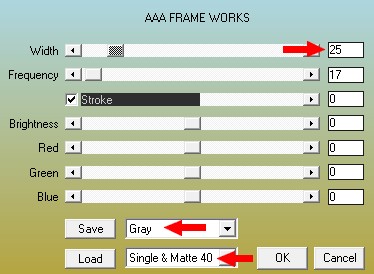
40
Adjust / Sharpness / Unsharp
Mask

A kész
képet mentsük el JPG formátumba
A fordítás
készült 2014.10.25-én
Ha
elkészítetted a képet
feltöltheted
IDE vagy
elküldheted e-mailben is.

Másik
verzió tőlem a leírás alapján

 |